把excel圖表保存成模板 excel保存圖表模板,近日有關(guān)BAT的新聞太多,大家是不是都目不暇接了?不要留戀,還是默默的學(xué)點(diǎn)技術(shù)吧,比如“excel保存圖表模板”這一干貨技術(shù)是把excel圖表保存成模板 excel保存圖表模板來(lái)實(shí)現(xiàn)這一技術(shù),快跟小編來(lái)了解一下這個(gè)實(shí)用技能吧~
如果我們經(jīng)常要使用哪一個(gè)我們?cè)O(shè)計(jì)好的圖表,我們可以不用每次都重新設(shè)計(jì)和編輯,我們只需要把excel圖表保存成模板就可以了,以后使用的時(shí)候直接插入即可。
一、另存為excel圖表模板
1、選中圖表,切換到【設(shè)計(jì)】 選項(xiàng)卡, 在 【類(lèi)型】組中單擊【保存模板】按鈕 。

圖1
2、彈出【保存圖表模版】對(duì)話框,在【文件名】文本框中輸入圖表模板名稱(chēng)各分公司銷(xiāo)售情況 。
3、在【保存類(lèi)型】下拉列表框中選擇【圖表模板文件】選項(xiàng)。
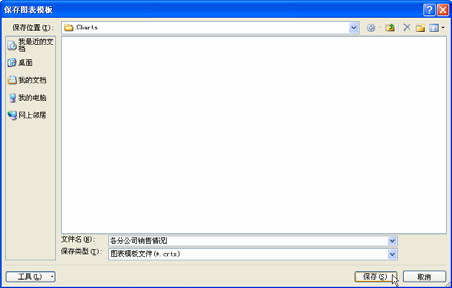
圖2
4、單擊【保存】按鈕即可。
二、應(yīng)用excel圖表模板
1、在分公司銷(xiāo)售統(tǒng)計(jì)工作表中切換到【插入】選項(xiàng)卡,在【圖表】組中單擊【柱形圖】下拉按鈕,選擇【簇狀柱形圖】選項(xiàng),生成簇狀柱形圖。
2、選中圖表,切換到【設(shè)計(jì)】選項(xiàng)卡,在【類(lèi)型】組中單擊【更改圖表類(lèi)型】按鈕。
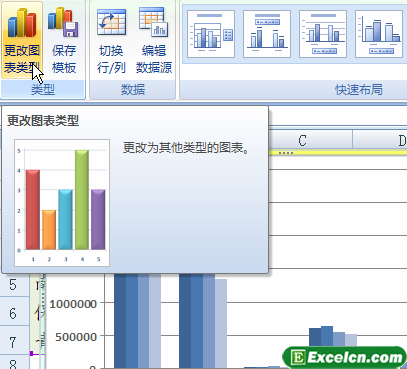
圖3
3、彈出【更改圖表類(lèi)型】對(duì)話框,在左側(cè)區(qū)域選擇 【模板】 選項(xiàng), 在 【我的模板】列表中選擇使用的模板。
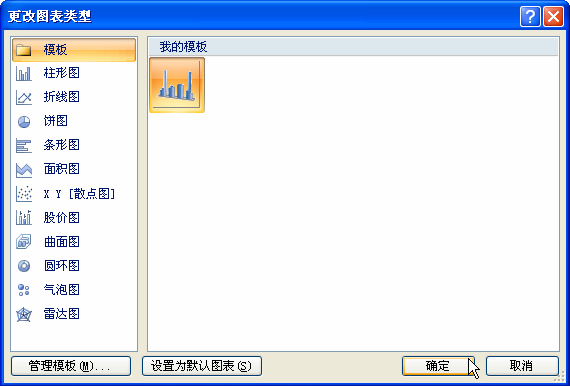
圖4
4、單擊【確定】按鈕。
5、新的圖表沿用了模板的相應(yīng)設(shè)置,稍作修改即可。

圖5
上面我們分別學(xué)習(xí)了把excel圖表保存成模板和使用自定義保存的模板,主要目的是方便我們以后不用一直重新設(shè)計(jì)模板了。
以上就是把excel圖表保存成模板 excel保存圖表模板全部?jī)?nèi)容了,希望大家看完有所啟發(fā),對(duì)自己的工作生活有所幫助,想要了解更多跟把excel圖表保存成模板 excel保存圖表模板請(qǐng)關(guān)注我們文章?tīng)I(yíng)銷(xiāo)官網(wǎng)!
推薦閱讀
保存excel圖表為模板 excel保存圖表模板 | 文軍營(yíng)銷(xiāo)1、打開(kāi)excel工作表,單擊設(shè)計(jì)選項(xiàng)卡下類(lèi)型組中的另存為模板按鈕,如圖1所示。 圖1 2、彈出的保存圖表模板對(duì)話框,使用默認(rèn)的保存路徑,在文件名下拉列表框中輸入要保存圖表模板的名稱(chēng),在此輸入一個(gè)你方便記憶的excel圖表名稱(chēng),輸入完成以后單擊確定按鈕,如圖2所示。 圖2 3、返回到工作表中,單擊設(shè)計(jì)選項(xiàng)卡下類(lèi)型組中...Excel圖表格式的設(shè)置 excel設(shè)置圖表格式 | 文軍營(yíng)銷(xiāo)一、對(duì)圖表中選中的區(qū)域或圖表項(xiàng)進(jìn)行雙擊,取得對(duì)于該區(qū)域的格式設(shè)置對(duì)話框。 二、用鼠標(biāo)右鍵單擊圖表中選定的區(qū)域或圖表項(xiàng),從彈出的快捷菜單中選擇?格式命令。 1、設(shè)置標(biāo)題格式 用鼠標(biāo)雙擊方式的操作方法如下: (1)用鼠標(biāo)雙擊圖表標(biāo)題,彈出如圖1所示的對(duì)話框。 圖1 (2)在圖案選項(xiàng)卡中為標(biāo)題區(qū)設(shè)置邊框及背景的顏...excel圖表組成部分 excel圖表制作 | 文軍營(yíng)銷(xiāo)在excel中,圖表是重要的excel數(shù)據(jù)分析工具,運(yùn)用圖表的功能可以清晰地表現(xiàn)工作簿中的數(shù)據(jù),excel圖表組成部分主要由圖表區(qū)、繪圖區(qū)、圖例、數(shù)值軸、分類(lèi)軸、圖表標(biāo)題、數(shù)據(jù)系列和網(wǎng)格線等幾部分組成。 圖表區(qū):圖表區(qū)就是整個(gè)圖表的背景區(qū)域,包括所有的數(shù)據(jù)信息以及圖表輔助的說(shuō)明信息。更改excel圖表類(lèi)型的方法 excel圖表類(lèi)型 | 文軍營(yíng)銷(xiāo)1、我們首選需要點(diǎn)擊選擇一下excel工作表上的圖表,然后單擊設(shè)計(jì)選項(xiàng)卡下類(lèi)型組中的更改圖表類(lèi)型按鈕,如圖1所示。 圖1 2、在彈出的更改圖表類(lèi)型對(duì)話框,我們單擊柱形圖或者其他的我們需要更改的圖表類(lèi)型,在右側(cè)柱形圖選項(xiàng)區(qū)中選擇簇狀圓柱圖選項(xiàng),然后單擊確定按鈕,如圖2所示。如何更改excel圖表類(lèi)型 excel更改圖表類(lèi)型 | 文軍營(yíng)銷(xiāo)1、選中excel圖表,切換到【設(shè)計(jì)】選項(xiàng)卡,在【類(lèi)型】組中單擊【更改圖表類(lèi)型】按鈕。 2、彈出【更改圖表類(lèi)型】對(duì)話框,單擊【條形圖】標(biāo)簽,在右側(cè)列表中選擇【簇狀水平條形圖】選項(xiàng)。 圖1 3、單擊【確定】按鈕。 4、圖表類(lèi)型變?yōu)榇貭钏綏l形圖。 圖2 ...在Excel中制作圖表的方法 excel圖表怎么制作 | 文軍營(yíng)銷(xiāo)一、利用數(shù)據(jù)區(qū)域繪圖:自動(dòng)繪制圖表 在Excel 2007中,繪制圖表是非常簡(jiǎn)單的。下面以柱形圖為例,來(lái)說(shuō)明圖表的制作方法和步驟。示例數(shù)據(jù)如圖1所示。 圖1 具體方法如下: 1、單擊數(shù)據(jù)區(qū)域內(nèi)的任意單元格。 2、單擊功能區(qū)的插入選項(xiàng)卡,在圖表功能組中單擊柱形圖按鈕,選擇二維柱形圖類(lèi)型,如圖2所示,即可得到如圖3所示的圖...


![]()

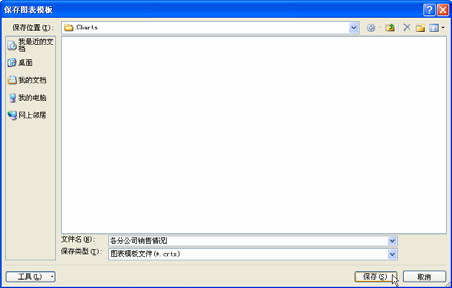
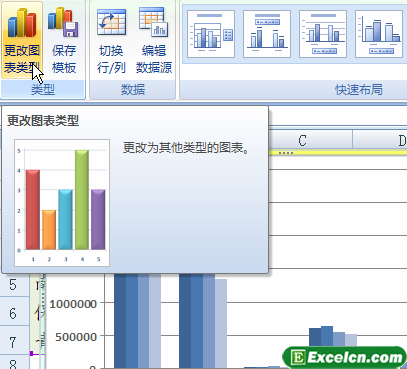
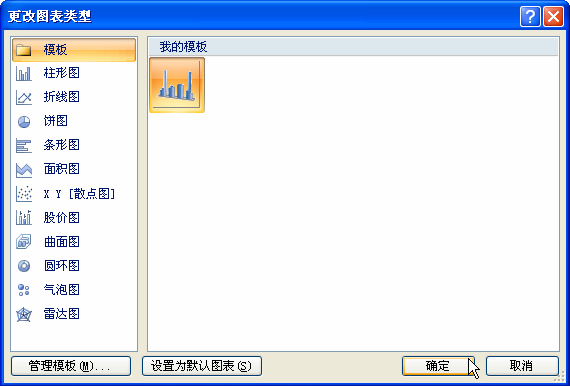

 400-685-0732(7x24小時(shí))
400-685-0732(7x24小時(shí)) 關(guān)注文軍
關(guān)注文軍

